Пароль вацап: «Как на андроиде поставить пароль на Whatsapp?» – Яндекс.Кью
Как получить пароль WhatsApp для защиты чатов
«Могу ли я поставить пароль на WhatsApp? Есть ли способ защиты сообщений с помощью пароля WhatsApp?» — Вопросы с форума WhatsApp
WhatsApp изначально не имеет системы паролей. Это означает, что любой, кто может получить доступ к вашему смартфону, может открыть его и прочитать все ваши личные сообщения. Таким образом, имеет смысл, что некоторые люди спрашивают, могут ли они разместить пароль на WhatsApp на форуме. К сожалению, WhatsApp не предоставляет функции для добавления пароля или чего-то подобного. Вопрос в том, как добавить пароль в WhatsApp или как защитить сообщения от шпионажа. Некоторые разработчики осознали такие требования и запустили сторонние приложения, которые помогут вам защитить ваши разговоры на устройствах iPhone и Android. И вы можете узнать о руководствах ниже.
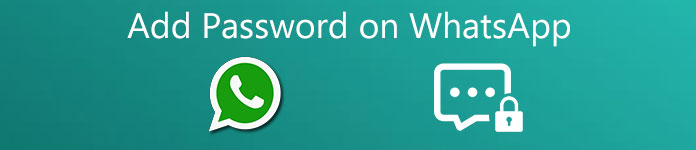
1, Добавить пароль в WhatsApp на iPhone
Пароль для сообщений WhatsApp — это популярный способ добавить пароль WhatsApp для защиты ваших чатов на iPhone. Он использует электронную почту для импорта сообщений WhatsApp в приложение. И никто не сможет получить доступ к истории чата WhatsApp без вашего секретного пароля.
Как добавить пароль в WhatsApp на iPhone
Степ-аэробика 1, Загрузите пароль для приложения WhatsApp Messages из App Store и установите его на свой iPhone. Запустите приложение, когда будете готовы добавить пароль в чаты WhatsApp.
Совет: Пароль для WhatsApp Messages — платное приложение.
Степ-аэробика 2, Найдите нижнюю ленту и нажмите кнопку «Импорт», чтобы импортировать историю чата WhatsApp из вашей электронной почты.
Степ-аэробика 3, Нажмите в меню «Настройки» помеченный значок шестеренки, чтобы открыть экран настроек. Здесь вы можете добавить пароль на чаты WhatsApp.
Степ-аэробика 4, После импорта сообщений WhatsApp вы можете удалить чаты в WhatsApp. Если вы хотите просмотреть историю чата, вы можете открыть приложение Пароль для сообщений WhatsApp и войти в свой пароль, чтобы просмотреть их.
Вы также можете узнать: как перенести WhatsApp с iPhone на новый iPhone быстро
2, Добавить пароль в WhatsApp на Android
Пароль для приложения WhatsApp Messages недоступен для устройств Android. К счастью, есть несколько приложений для защиты паролем WhatsApp, например, Lock for WhatsApp. Это приложение позволяет вам смотреть рекламу для обмена шифрованием сообщений WhatsApp бесплатно. Кроме того, он легкий и занимает меньше памяти.
Как добавить пароль в WhatsApp на Android
Степ-аэробика 1, Загрузите Lock для WhatsApp из Play Store и установите его на свой телефон Android.
Степ-аэробика 2, Запустите APK, он попросит вас создать пароль для WhatsApp и повторно ввести его для подтверждения.
Степ-аэробика 3, После установки пароля вы попадете на экран настроек. Обязательно поставьте галочку напротив «WhatsApp Lock Enable». Тогда ваш WhatsApp будет заблокирован вашим паролем.
Степ-аэробика 4, Нажмите на «Секретный вопрос» и ответьте на него. Если вы забыли свой пароль, вы можете получить его обратно по секретному вопросу.
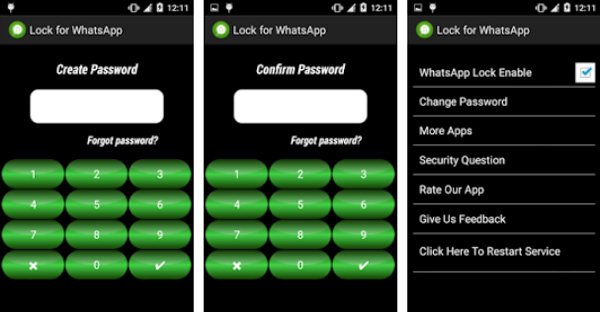
Примечание. Когда блокировщик WhatsApp не работает, вам просто нужно открыть блокировку для WhatsApp и нажать «Нажмите здесь, чтобы перезапустить службу». Проверьте этот пост, если ваш WhatsApp не работает.
3, Бонусные советы: восстановить потерянные сообщения WhatsApp
Многие люди предпочитают очищать разговоры WhatsApp для защиты конфиденциальности и освобождения памяти. При удалении важного сообщения в WhatsApp мы можем получить его обратно? Да, конечно. Единственное, что вам нужно, это мощный инструмент восстановления WhatsApp. На самом деле, есть несколько профессиональных программ восстановления WhatsApp. И лучший должен иметь некоторые необходимые функции.
1. Легко использовать. Хороший инструмент восстановления WhatsApp должен иметь возможность возвращать сообщения, используя как можно меньше шагов.
2. Более высокая совместимость. Лучшая программа восстановления WhatsApp должна поддерживать все устройства Android или модели iPhone.
3. Предварительный просмотр и контроль. Лучше позволить пользователям просматривать потерянные разговоры и контролировать, чтобы восстановить определенные.
4. Нет ущерба для текущих данных. Программа восстановления сообщений не должна повреждать существующие данные на смартфонах во время восстановления сообщений WhatsApp.
К счастью, iPhone Data Recovery и Android Data Recovery являются такими программами. Первый — это профессиональный инструментарий для iPhone, в который встроен инструмент восстановления WhatsApp. И последняя является соответствующей версией для устройств Android.
Как восстановить сообщения WhatsApp на iPhone
Если вы используете удаление в качестве альтернативного решения защиты паролем WhatsApp, iPhone Data Recovery может помочь вам восстановить важные сообщения в один клик.
Степ-аэробика 1, Подключите iPhone к инструменту восстановления WhatsApp
Загрузите и установите Восстановление данных iPhone на вашем компьютере. Подключите ваш iPhone к компьютеру через USB-кабель. Запустите программу и выберите «Восстановить с устройства iOS» на левой боковой панели.
Free Download Free Download
Совет: если у вас есть компьютер Mac, вы должны использовать версию Mac.
Степ-аэробика 2, Сканирование сообщений WhatsApp
После того, как инструмент восстановления обнаружит ваш iPhone, нажмите кнопку «Начать сканирование». Программа начнет сканирование восстанавливаемых сообщений на вашем iPhone. Когда это будет сделано, вы попадете в окно результатов сканирования.
Степ-аэробика 3, Заблудиться WhatsApp чат обратно
Выберите WhatsApp и WhatsApp Attachments на левой панели. Тогда ваши потерянные чаты WhatsApp появятся в правом окне. Вы можете поставить галочку напротив каждого сообщения, которое вы хотите восстановить, и нажать кнопку «Восстановить», чтобы немедленно вернуть его обратно.
iPhone Data Recovery также поддерживает извлечение сообщений WhatsApp из резервной копии iTunes или резервное копирование ICloud.
Как восстановить чаты WhatsApp на Android
С другой стороны, Android Восстановление данных может помочь вам восстановить потерянные разговоры не более чем за пять минут. Если вы беспокоитесь о безопасности сторонних приложений для паролей WhatsApp, попробуйте Android Data Recovery при удалении важных разговоров.
Free Download Free Download
Степ-аэробика 1, Подготовка к восстановлению чатов в WhatsApp
Загрузите последнюю версию Android Data Recovery на ваш компьютер. Подключите свой телефон Android к компьютеру с помощью USB-кабеля. Запустите программу и заберите Android Data Recovery в домашнем интерфейсе.
Степ-аэробика 2, Предварительный просмотр истории чата в WhatsApp
Следуйте соответствующим инструкциям на экране, чтобы включить режим Android USB Debugging. При входе в окно типа данных выберите «WhatsApp» и «WhatsApp Attachments». Нажмите «Далее», чтобы начать извлечение чатов WhatsApp с вашего телефона Android. Затем вы можете просмотреть все потерянные сообщения в окне результатов.
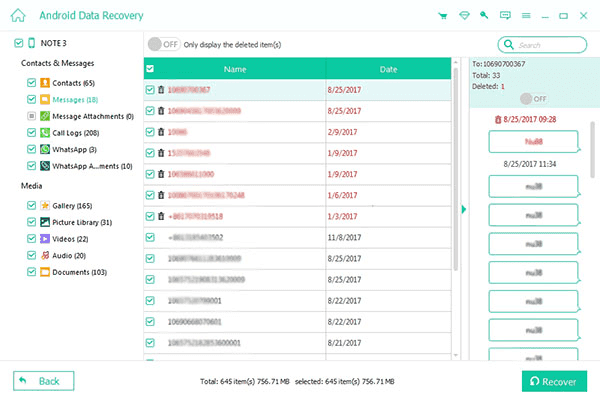
Степ-аэробика 3, Получить разговоры в WhatsApp на ПК
Выберите сообщения и фотографии WhatsApp, которые вы хотите вернуть, и нажмите кнопку «Восстановить». Когда появится диалоговое окно, перетащите папку для сохранения разговоров и нажмите «Восстановить», чтобы завершить процесс. С его помощью вы можете легко сделать WhatsApp Backup or восстановить удаленные сообщения WhatsApp на Android-устройстве.
Заключение
Основываясь на приведенном выше руководстве, вы можете понять, как добавить пароль WhatsApp и защитить свои сообщения. Пароль для сообщений WhatsApp — это простой способ защитить историю чата WhatsApp на iPhone. Блокировка для WhatsApp может добавить пароль непосредственно в WhatsApp. С другой стороны, многие люди решают удалить историю чата в качестве альтернативного решения. Затем, когда вы случайно удалите важный разговор, вам понадобится мощный инструмент для восстановления потерянного чата. iPhone Data Recovery и Android Data Recovery — лучший способ вернуть чаты WhatsApp на устройствах iPhone и Android.
Как поставить пароль на WhatsApp (Ватсап, Вацап)
На сегодняшний день вопрос защиты информации в различных приложениях стоит очень остро. Разработчики программного обеспечения для мобильных устройств стремятся максимально зашифровать передаваемые данные, сделать их недоступными для посторонних глаз и пытливых умов. Однако какой в этом смысл, если доступ к той же переписке в WhatsApp есть у всех, кто может добраться до вашего смартфона? Правильно, никакого! Поэтому мы предлагаем рассмотреть вопрос о том, как поставить пароль на WhatsApp.
Тонкости
Если вы думаете, что речь здесь пойдёт о встроенных возможностях мессенджера, то мы вас расстроим. Дело в том, что авторы проекта по какой-то причине не удосужились «прикрутить» к своему сервису никаких защитных утилит. Но мы не считаем это большой проблемой, так как есть другие способы обеспечить свой телефон надёжной защитой, а Ватсап непробиваемым паролем. Который будете знать только вы. И это сторонние приложения. Естественно, для каждой операционной системы существуют свои варианты. К примеру, на «яблочных» гаджетах прекрасно смотрится и функционирует программа из официального магазина под названием iAppLock. Она предлагает различные варианты паролей, включая версию вырисовывания геометрических фигур. Но мы подробнее остановимся на платформе Android, для которой так же существует масса программ подобного назначения. И рассматривать вопрос будем в разрезе применения утилиты Lock Free. Она доступна совершенно бесплатно в Google Play.
Как пользоваться?
Итак, чтобы установить пароль на программу Ватсап, скачиваем утилиту и запускаем её. Далее следует осуществить некоторые настройки. В первую очередь выбираем сам пароль. Здесь не так много вариантов, но даже цифрами можно защитить приложения очень надёжно. Далее в выпадающем меню следует отметить галочками те программы, которые мы хотим закрыть защитой. В нашем случае это WhatsApp. Сохраняем настройки, и теперь при каждом новом запуске сервиса система будет требовать от вас ввода придуманной комбинации цифр, которую вы установили ранее. С такими мерами предосторожности злоумышленникам и просто любопытным и нетактичным людям придётся долго справляться, ведь пароль здесь можно установить абсолютно любой сложности.
Ну и напоследок скажем. Что это не единственная программа данного направления. Вы вольны выбирать утилиту на свой вкус, так что внимательно изучите предложения, и вперёд к повышению уровня безопасности.
Интерфейс программы WhatsApp (Ватсап, Вацап)
 |  |  |
|
Делитесь лучшими моментами на фото и видео с друзьями
|
Используйте мессенеджер Ватсап для мгновенного обмена сообщениями
| Расскажите или спойте в голосовых сообщениях WhatsApp |
Подробная инструкция на русском языке по установке и регистрации WhatsApp (Ватсап, Вацап) на iPhone
Нажмите на картинку, чтобы посмотреть подробную инструкцию по установке и регистрации приложения WhatsApp на iPhone
Подробная инструкция на русском языке по установке и регистрации WhatsApp (Ватсап, Вацап) на телефон Android
Нажмите на картинку, чтобы посмотреть подробную инструкцию по установке и регистрации приложения WhatsApp на Android
Как поставить пароль на Ватсап на Айфоне и не только
Вопрос, как поставить пароль на Ватсап на Айфоне, беспокоит многих пользователей. Ведь некоторые мессенджеры позволяют это сделать – защитить вход в приложение при помощи пароля.

Как поставить пароль на Ватсап штатными средствами
Увы, но сам мессенджер не позволяет устанавливать пароль. Однако это можно сделать при помощи сторонних приложений, о которых речь пойдет ниже. Поэтому ответить на вопрос, как поставить пароль на Ватсап, можно только отрицательно: никак. Впрочем, можно просто заблокировать телефон на ввод PIN-кода или распароливание жестами. В какой-то степени — это можно считать защитой WhatsApp от несанкционированного доступа.
Программы для защиты приложений паролями
Существует немалое количество сторонних утилит, которые помогут решить проблему, как поставить пароль на Ватсап на Андроид или Айфон. Вот только некоторые из них:
- AppLock. Одна из самых известных программ в своем роде. Может устанавливать блокировку не только практически на запуск любого приложения, но и на открытие почты, СМС, списка контактов.
- Кроме того, можно ставить блок на определенные действия с приложениями. Например, удаление, внесение изменений. Можно запретить принимать или наоборот – совершать – звонки, принимать и отправлять СМС.
- Если использовать AppLock в паре с модулем GPS, то можно задать блокирование в определенном месте на карте.
- Folder Lock – как можно понять из названия, блокирует не само приложение, а папку. В том числе, галерею, лист проигрывателя.
- Smart AppLock. А это приложение блокирует как программы, так и папки или даже все устройство целиком. При этом имеется большое количество тонких настроек. Например, разблокирование по месту, по времени. Можно украшать экран блокировки какой-либо темой. Очень интересной возможностью является блокировка по СМС на расстоянии.
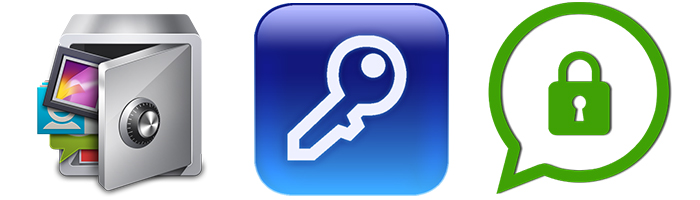
- Whats Messenger – а это приложение, как можно догадаться из названия, предназначено в первую очередь для блокирования WhatsApp. Можно просто закрыть запуск приложения или настроить таким образом, чтобы нельзя было сообщения прочитать или отправить. Или поставить запрет на звонки. Или поставить пароль на Ватсап скрыто: так, чтобы никто не догадывался о том, что приложение заблокировано.
- Lock for WhatsApp. Еще одно приложение для блокирования WhatsApp. Программа проста в использовании. Можно использовать числовую комбинацию от 4 до 8-значных чисел. Lock for WhatsApp имеет очень простой интерфейс. Несмотря на всю свою непритязательность, со своей главной функцией – запирание мессенджера от посторонних — Lock for WhatsApp справляется на «отлично».
Кроме того, в цифровых магазинах Google Play и Apple Store можно найти немало подобных программ – как бесплатных, так и коммерческих. Умея пользоваться приложениями для установки паролей на устройства, можно поставить пароль на Ватсап и перестать беспокоиться о том, что кто-то сможет прочитать личные сообщения или наоборот – отправить – в случае, например, кражи телефона.
( Пока оценок нет )
Понравилась статья? Поделиться с друзьями:
Как поставить пароль на Ватсап: способ запаролить мессенджер
Не знаете, как поставить пароль на Ватсап, но очень хотите защитить личную информацию? Ваше желание можно понять – никто не хочет, чтобы данные попали в чужие руки. Мы научим вас скрывать переписку в мессенджере всеми доступными способами и как поставить пароль на Ватсап.
Установить пароль на Ватсап в рамках функционала мессенджера невозможно. Подобная опция не поддерживается программой, не реализована разработчиками. Любые обещания защитить мессенджер подобным образом – это обман и попытки мошенничества.
Однако ответ на вопрос, можно ли поставить пароль на WhatsApp, положительный – для этого нужно скачать специальные программы, некоторые из них вы можете видеть ниже, но мы подробно расскажем о каждой далее.
- Whats Messenger
- Smart AppLock
- Lock for WhatsApp
- Folder Lock
- Блокировка на приложения

На Андроид
Придумано множество бесплатных приложений, позволяющих запаролить Вацап на Андроиде – все они доступны для скачивания в официальном магазине программ. Мы рассмотрим самые популярные и функциональные приложения, но сначала расскажем, как загрузить:
- Войдите в магазин Гугл Плей Маркет;
- Введите название выбранной программы в поисковую строку в верхней части экрана;
- Найдите нужный результат в поисковой выдаче и кликните на иконку загрузки, которая появится рядом с программой;
- Дождитесь окончания инсталляции и кликните «Открыть».
Далее функционал всех программ очень похож. Вам просто нужно нажать на кнопку «Установить защиту», выбрать мессенджер и придумать пароль!
Заметим, что вы можете запаролить WhatsApp одновременно со смартфоном – просто установите защитный код на устройстве. Если вы хотите заблокировать доступ к одной программе – тогда пользуйтесь инструкцией выше, как запаролить Ватсап.
Теперь обсудим, какие утилиты позволяют поставить пароль на WhatsApp – изучайте нашу небольшую подборку.
Smart AppLock
Утилита позволяет спрятать содержимое мессенджера полностью или частично. Кроме того, пользователям доступны такие опции:
- Возможность открыть доступ в соответствующее время или по геолокации;
- Установка блокировка через СМС-сообщение на расстоянии.
Lock for WhatsApp
Простейшее приложение, которое устанавливает защитный код, содержащий от четырех до восьми чисел или графический ключ.
Вы можете выбрать любой из представленных вариантов и установить его на смартфон. Принцип работы схож и строится по единому алгоритму. Программа начнет работать после запуска, все интерфейсы интуитивно понятны и просты. Давайте поговорим о том, как поставить пароль на Вацап пользователям Айфонов.
Возможно вам также будет интересно, как заблокировать контакт в Вацапе.
Айфон
Прежде чем разбираться, как установить пароль на WhatsApp, необходимо научиться устанавливать утилиты. Приведем краткую, но подробную инструкцию:
- Откройте ЭпСтор, предустановленный на Айфоне;
- В нижней части экрана кликните иконку лупы;
- Введите название выбранного приложения в строчку поиска и кликните на иконку продолжения;
- Выберите результат из выдачи и нажмите «Установить».
Теперь нам нужно выбрать программу, которая поможет поставить пароль в Вацапе – мы подобрали несколько популярных вариантов, которые справляются со своей задачей на ура.
Кстати, новейшие устройства поддерживают распознавание по отпечатку пальца и фотографии лица – используйте эти опции, если не хотите загружать сторонний софт.
Блокировка на приложения
Бесплатная простейшая утилита быстро загружается и обладает широчайшим функционалом:
- Блокировка по местоположению;
- Возможность установить блок на любую программу (не только мессенджер), а также СМС-сообщения, телефонную книгу, исходящие звонки;
- Запрет на изменение и удаление приложения.

Folder Lock
Аналогичная утилита, которая включает облегченный функционал. Однако вы найдете все нужные возможности:
- Защита не только Ватсапа, но и отдельных папок с содержимым;
- Возможность скрыть любые данные на устройстве.

Вы можете поискать подобные утилиты самостоятельно – однако, мы рекомендуем тщательно подходить к выбору софта и загружать только бесплатную продукцию, проверенную на отсутствие вирусных и мошеннических элементов.
Теперь вы наверняка знаете, можно ли поставить пароль на Вотс Ап и как именно это сделать. Ваши личные данные не попадут в чужие руки, ничьи глаза не прочтут переписку и не смогут просмотреть медиафайлы из бесед. Просто выберите подходящий вариант, прочтите, как поставить пароль на Ватсап и пользуйтесь утилитой в свое удовольствие.
Как поставить пароль на WhatsApp
Не секрет, что многие пользователи активно используют социальные сети или мессенджеры для обсуждения проблем, для серьезных разговоров, передачи личных файлов и т.д. Поэтому неудивительно, что многие опасаются за то, что третьи лица могут увидеть или завладеть личной информацией и задаются вопросом касательно того, а как поставить пароль на Ватсап.
На самом деле решить этот вопрос не так просто, так как стандартной процедуры просто не существует. Разработчики Ватсап не включили в возможности программы создание пароля или ограничения входа. Но не стоит волноваться, так как это не такая большая проблема и она имеет решение, поэтому мы постараемся рассказать об основных способах, как скрыть ваши данные от третьих лиц.

Стандартная блокировка
Как поставить пароль на WhatsApp? Сделать это не так просто, так как функции подобного характера просто нет. Но не стоит забывать о стандартных приемах. К примеру, вы можете установить блокировку телефона с графическим паролем и просто ограничить доступ к вашему устройству вообще от всех. Наверняка вы уже пользовались таким методом и прекрасно понимаете, о чем именно идет речь. А если нет, то достаточно выполнить следующее:
- Заходите в пункт «Настройки» вашего телефона;
- Прокручиваете страничку и ищите подпункт «Безопасность»;
- Выбираете «Блокировка дисплея»;
- Указываете ключ блокировки, и теперь он будет требоваться при каждом использовании устройства.
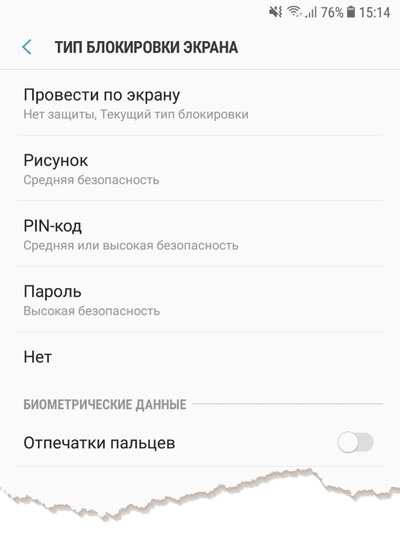
Как видите, ничего в этом сложного нет, и теперь вы знаете, как на Вотсапе поставить пароль. Правда, такой метод абсолютно бесполезен, если приходится давать телефон вашим знакомым и друзьям, так как придется его разблокировать. Поэтому важно понимать, как защитить исключительно данное приложение и галерею.
Используем сторонние программы
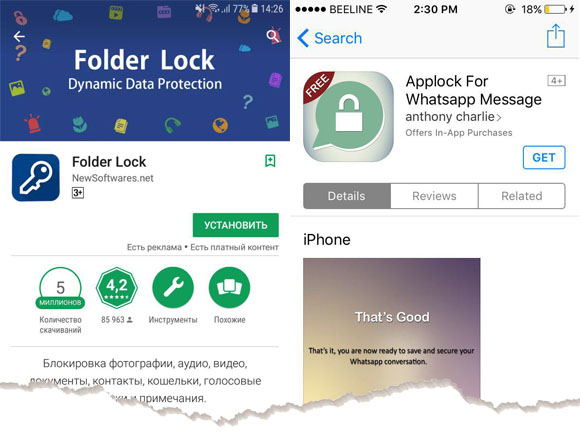
Как вы уже могли догадаться, для достижения этой цели вам понадобится использование сторонних приложений. К примеру, для защиты данных на телефоне под управлением Android, вам понадобится программа под названием Folder Lock. Достаточно ее скачать и установить. Затем можете воспользоваться внутренними инструкциями и ограничить доступ к Ватсап. Если вы используете мобильный телефон от Apple, то вам понадобится программа AppLock, которая имеет идентичный инструментарий и также позволяет поставить пароль на Ватсап. Главное, следовать инструкциям и выполнять рекомендации.
Теперь вы знаете, как запаролить Вацап, осталось только воспользоваться нашими советами и все получится. Желаем вам приятного пользования и хорошего настроения!
Как поставить пароль на Ватсап на Айфоне: методы
Вы знаете, как поставить пароль на Ватсап на Айфоне и запретить доступ к мессенджеру третьим лицам? Раскроем несколько секретов и вместе научимся блюсти тайну переписки!
Штатная возможность
Сначала расскажем о небольшой хитрости, внедренной разработчиками мессенджера –запаролить WhatsApp на iPhone можно отпечатком пальца или собственным лицом, используемым для разблокировки. Как это сделать? Рассказываем!
- Войдите в приложение;
- Нажмите на шестеренку настроек на нижней панели справа;
- Перейдите к разделу «Учетная запись»;

- Откройте вкладку «Конфиденциальность»;

- В самом низу есть строка «Блокировка экрана».

Мы добрались до нужной опции – возможности зависят от модели устройства. На некоторых предусмотрена разблокировка с помощью отпечатка пальца, на других – с помощью Face ID.

Не надо думать, как установить пароль на Ватсап на Айфоне – достаточно воспользоваться встроенными средствами.
- Нажмите на иконку;
- Появится строка «Требовать Face ID/Touch ID»
- Поставьте тумблер напротив в положение «Включено».
Вы можете поставить нужное значение, как быстро будет блокироваться программа – немедленно, через минуту, через пятнадцать минут или через час.
Готово! Как работает этот своеобразный пароль на Ватсап на Айфоне?
- Необходимо использовать отпечаток пальца или сканировать лицо для разблокировки приложения;
- Отвечать на сообщения из уведомлений и принимать звонки по-прежнему можно.
Скрыть всплывающие уведомления
Важно! Если вы хотите скрыть всплывающие сообщения:
- Откройте настройки и перейдите к разделу «Уведомления»;
- Найдите раздел «Оповещения приложения» и выберите значение «Нет»;
- Ниже отключите тумблер в строке «Показывать миниатюры».
Если встроенной возможности показалось мало и хочется дополнительно поставить пароль на WhatsApp в iPhone, придется воспользоваться сторонним софтом.

Как поставить пароль через приложение
Рассмотрим несколько утилит, которыми может воспользоваться каждый – они бесплатные, но есть и платные аналоги с расширенными функциями. Вы можете выбрать приложение самостоятельно – просто откройте магазин App Store.
- AppLock;
- Пароль Manager;
- Locker;
- Folder Lock;
- Smart AppLock;
- My Secret Folder ;
- iProtect Free.
Это лишь небольшая часть утилит – как только вы введете любое название в поисковую строку, появится масса аналогов под разными названиями.
Мы расскажем, как запаролить Ватсап на Айфоне на примере приложения App Lock. Но вы можете выбрать любую другую программу!
- Загрузите утилиту из магазина и запустите;
- Нажмите на кнопку «Старт»;
- Выберите форму блокировки – графический ключ или цифровой код;
- Введите нужное значение, которое хотите поставить – нарисуйте изображение или вбейте сочетание цифр;
- Повторите;
- Нажмите на раздел «Locked Apps»;
- Выберите в списке иконку Ватсапа.
Готово – теперь для входа будет использоваться заданный ключ!
Ответили на вопрос, можно ли поставить пароль на Ватсап на Айфоне – пользуйтесь доступными средствами, чтобы спрятать личную переписку от чужих любопытных глаз.
Как восстановить Ватсап на телефоне если забыл пароль
Мессенджер WhatsApp очень удобен и востребован миллионами пользователей по всему миру. Разработчики предполагали, что их продукт станет столь популярен, поэтому тщательно продумали систему безопасности аккаунтов. Часто новички, зарегистрировавшись в Ватсапе, задают вопрос: что будет, если забыть пароль от учётной записи? На этот счёт есть детально проработанная процедура.

Как восстановить пароль от WhatsApp
Для начала нужно уяснить, что пароля в обычном понимании в Ватсапе просто нет. Поэтому этот вопрос не имеет смысла. При регистрации в мессенджере никакого пароля вам придумывать не придётся, значит, и забыть его нельзя.
Дело в том, что вновь установленное приложение WhatsApp в ходе регистрации новой учётной записи привязывается к вашему телефонному номеру. Поэтому, кстати, настоятельно рекомендуют первую регистрацию проводить на телефоне или планшете с активной SIM-картой.
Вы должны будете сообщить программе свой телефонный номер. На этот номер Ватсап вышлет SMS с шестизначным кодом безопасности. Этот код вы введёте в ответ на запрос программы. И всё, регистрация аккаунта на этом закончена! Как видите, ни о каком пароле речь не идёт. Вы просто запускаете приложение на телефоне и общаетесь.

Угрозы безопасности при использовании WhatsApp могут быть другие. Первая из них – вы потеряли смартфон или у вас его украли. Что делать в этом случае? Решение очень простое, и о нём знают все: как можно быстрее заблокировать SIM-карту. Для этого нужно обратиться в компанию-провайдер мобильной связи.
Кроме того, на сайте мессенджера даётся ещё один совет: немедленно деактивировать аккаунт WhatsApp. Для этого достаточно отправить на емайл техподдержки соответствующий запрос. Читайте по ссылке, как это сделать.
Что такое двухшаговая проверка
Это инструмент дополнительной безопасности аккаунта, для повышения его защиты. По умолчанию она выключена, вы можете сами её включить в настройках мессенджера.
Суть в том, что при включении этой функции вам предложат придумать шестизначный PIN-код. Этот код нужно будет ввести при попытке подтвердить номер телефона (например в случае, если вы сменили номер). Понятно, что этот номер нужно запомнить или держать в надёжном месте подальше от самого устройства. Если телефон украдут, воры не будут иметь возможности подтвердить его номер и разблокировать учётную запись. Обо всём этом подробно написано на сайте мессенджера.

Блокировка аккаунта WhatsApp
Как уже говорилось, в случае утраты гаджета вам нужно немедленно заблокировать SIM-карту и деактивировать аккаунт Ватсап. Так злоумышленники не смогут воспользоваться им от вашего имени. Одной только блокировки SIM-карты недостаточно, потому что приложение использует доступные сети Wi-Fi, и для этого телефонный номер не нужен.
Деактивация учётной записи означает, что ваши собеседники по-прежнему могут видеть вас в своих списках и отправлять вам сообщения, которые мессенджер не покажет – они, а также вся ваша переписка, будут сохраняться в скрытом виде в течение 30 дней с момента деактивации. Когда вы вновь активируете аккаунт, вы их все получите и сможете общаться дальше. Но имейте в виду, что если не выполнить восстановление за 30 дней, то аккаунт будет удалён.
Как получить пароль WhatsApp для защиты чатов
«Могу ли я поставить пароль на WhatsApp? Есть ли способ защитить сообщения паролем WhatsApp?» — Вопросы от WhatsApp Forum
WhatsApp не имеет системы паролей изначально. Это означает, что любой, у кого есть доступ к вашему смартфону, может открыть его и прочитать все ваши личные сообщения. Поэтому логично, что некоторые люди спрашивали, могут ли они поставить пароль на WhatsApp на форуме. К сожалению, в WhatsApp нет функции добавления пароля или чего-то подобного.Вопрос в том, как добавить пароль в WhatsApp или как защитить сообщения от шпионажа. Некоторые разработчики осознали такие требования и запустили сторонние приложения, которые помогут вам защитить ваши разговоры на iPhone и устройствах Android. И вы можете узнать о руководствах ниже.
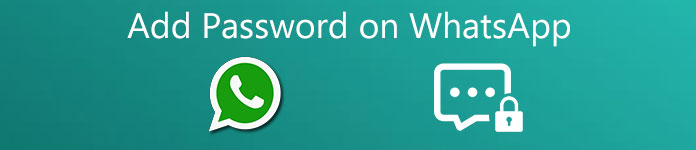
1. Добавьте пароль в WhatsApp на iPhone
Пароль для сообщений WhatsApp — популярный способ добавить пароль WhatsApp для защиты ваших чатов на iPhone. Он использует электронную почту для импорта ваших сообщений WhatsApp в приложение.И никто не сможет получить доступ к истории чата WhatsApp без вашего секретного пароля.
Как добавить пароль в WhatsApp на iPhone
Шаг 1 . Загрузите приложение Password for WhatsApp Messages из App Store и установите его на свой iPhone. Запустите приложение, когда будете готовы добавить пароль в чаты WhatsApp.
Совет. Пароль для сообщений WhatsApp — платное приложение.
Шаг 2 . Найдите в нижней части ленты и нажмите кнопку «Импорт», чтобы импортировать историю чата WhatsApp из электронной почты.
Шаг 3 . Нажмите в меню «Настройки», отмеченном значком шестеренки, чтобы открыть экран настроек. Здесь вы можете добавить пароль в чате WhatsApp.
Шаг 4 . После импорта сообщений WhatsApp вы можете удалить чаты в WhatsApp. Если вы хотите просмотреть историю чатов, вы можете открыть приложение «Пароль для сообщений WhatsApp» и ввести свой пароль, чтобы просмотреть их.
Вы также можете узнать: Как быстро перенести WhatsApp с iPhone на новый iPhone
2.Добавить пароль в WhatsApp на Android
Пароль для приложения WhatsApp Messages недоступен для устройств Android. К счастью, есть несколько приложений для защиты паролем WhatsApp, например Lock for WhatsApp. Это приложение позволяет вам смотреть рекламу для бесплатного обмена шифрованными сообщениями WhatsApp. Кроме того, он легкий и требует меньше памяти.
Как добавить пароль в WhatsApp на Android
Шаг 1 . Получите Lock для WhatsApp из Play Store и установите его на свой телефон Android.
Шаг 2 . Запустите APK, он попросит вас создать пароль для WhatsApp и ввести его повторно, чтобы подтвердить его.
Шаг 3 . После установки пароля вы попадете на экран настроек. Обязательно установите флажок напротив «WhatsApp Lock Enable». Тогда ваш WhatsApp будет заблокирован вашим паролем.
Шаг 4 . Нажмите на «Контрольный вопрос» и ответьте на него. Если вы забыли свой пароль, вы можете вернуть его с помощью секретного вопроса.
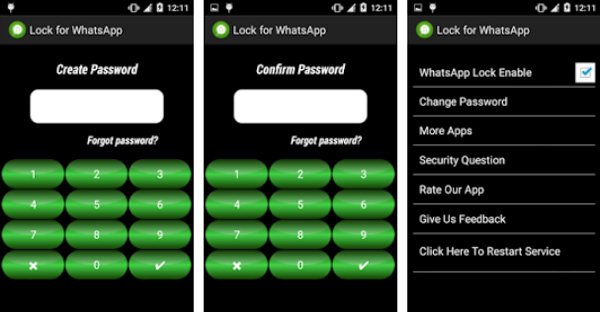
Примечание. Когда шкафчик WhatsApp не работает, вам просто нужно открыть Lock for WhatsApp и нажать «Нажмите здесь, чтобы перезапустить службу». Проверьте этот пост, если ваш WhatsApp не работает.
3. Дополнительные советы: восстановление утерянных сообщений WhatsApp
Многие люди предпочитают очищать разговоры в WhatsApp, чтобы защитить конфиденциальность и освободить память. Можем ли мы вернуть его при удалении важного сообщения в WhatsApp? Ну конечно; естественно. Единственное, что вам нужно, это мощный инструмент восстановления WhatsApp.На самом деле существует несколько профессиональных программ восстановления WhatsApp. А у самого лучшего должны быть необходимые функции.
1. Простота использования. Хороший инструмент восстановления WhatsApp должен иметь возможность возвращать сообщения, используя как можно меньше шагов.
2. Повышенная совместимость. Лучшая программа восстановления WhatsApp должна поддерживать все устройства Android или модели iPhone.
3. Предварительный просмотр и контроль. Лучше позволить пользователям предварительно просматривать потерянные разговоры и контролировать их восстановление.
4. Никаких повреждений текущих данных. Программа восстановления сообщений не должна повреждать существующие данные на смартфонах во время восстановления сообщений WhatsApp.
К счастью, iPhone Data Recovery и Android Data Recovery являются такими программами. Первый — это профессиональный набор инструментов для iPhone, в который интегрирован инструмент восстановления WhatsApp. И последняя соответствующая версия для Android-устройств.
Как восстановить сообщения WhatsApp на iPhone
Если вы используете удаление в качестве альтернативного решения защиты паролем WhatsApp, iPhone Data Recovery может помочь вам восстановить важные сообщения одним щелчком мыши.
Шаг 1 . Подключите iPhone к инструменту восстановления WhatsApp
Загрузите и установите iPhone Data Recovery на свой компьютер. Подключите свой iPhone к компьютеру через USB-шнур. Запустите программу и выберите «Восстановить с устройства iOS» на левой боковой панели.
Бесплатная загрузка Бесплатная загрузка
Совет: если у вас компьютер Mac, вы должны использовать версию для Mac.
Шаг 2 . Сканировать сообщения WhatsApp
После того, как средство восстановления обнаружит ваш iPhone, нажмите кнопку «Начать сканирование».Программа начнет сканирование восстанавливаемых сообщений на вашем iPhone. Когда это будет сделано, вы попадете в окно результатов сканирования.
Шаг 3 . Заблудиться назад в чате WhatsApp
Выберите вложения WhatsApp и WhatsApp на левой панели. Тогда ваши потерянные чаты WhatsApp появятся в правом окне. Вы можете поставить галочку напротив каждого сообщения, которое хотите восстановить, и нажать кнопку «Восстановить», чтобы немедленно вернуть его.
iPhone Data Recovery также поддерживает получение сообщений WhatsApp из резервной копии iTunes или резервной копии iCloud.
Как восстановить чаты WhatsApp на Android
С другой стороны, Android Data Recovery может помочь вам восстановить потерянные разговоры не более чем за пять минут. Если вы беспокоитесь о безопасности сторонних приложений для паролей WhatsApp, вам следует попробовать Android Data Recovery при удалении важных разговоров.
Бесплатная загрузка Бесплатная загрузка
Step 1 . Подготовка к восстановлению чатов WhatsApp
Скачайте последнюю версию установки Android Data Recovery на свой компьютер.Подключите телефон Android к компьютеру с помощью USB-кабеля. Запустите программу и в домашнем интерфейсе заберите Android Data Recovery.
Шаг 2 . Предварительный просмотр истории чата WhatsApp
Следуйте соответствующим инструкциям на экране, чтобы включить режим отладки Android USB. При входе в окно типа данных выберите «WhatsApp» и «Вложения WhatsApp». Нажмите «Далее», чтобы начать извлечение чатов WhatsApp со своего телефона Android. Затем вы можете просмотреть все потерянные сообщения в окне результатов.
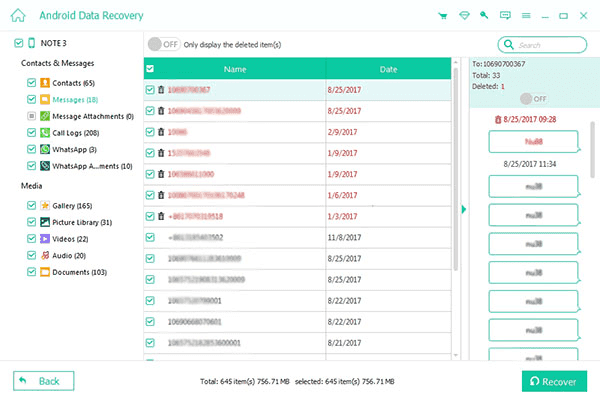
Шаг 3 . Получение разговоров WhatsApp на ПК
Выберите сообщения и фотографии WhatsApp, которые вы хотите вернуть, и нажмите кнопку «Восстановить». Когда появится диалоговое окно, перетащите папку для сохранения бесед и нажмите «Восстановить», чтобы завершить процесс. С его помощью вы можете легко сделать резервную копию WhatsApp или восстановить удаленные сообщения WhatsApp на устройстве Android.
Заключение
Основываясь на приведенном выше руководстве, вы можете понять, как добавить пароль WhatsApp и защитить свои сообщения.Пароль для сообщений WhatsApp — это простой способ защитить историю чата WhatsApp на iPhone. Lock for WhatsApp может добавлять пароль напрямую в WhatsApp. С другой стороны, многие люди в качестве альтернативного решения решают удалить историю чата. Затем, когда вы случайно удалите важный разговор, вам понадобится мощный инструмент для восстановления потерянного чата. Восстановление данных iPhone и Восстановление данных Android — лучший способ восстановить чаты WhatsApp на устройствах iPhone и Android.
.
WhatsApp FAQ — Украденные учетные записи
Об украденных учетных записях
Никогда не сообщайте свой проверочный код WhatsApp по SMS другим, даже друзьям или родственникам. Если вас обманом заставили поделиться своим кодом и вы потеряете доступ к своей учетной записи WhatsApp, прочтите приведенные ниже инструкции, чтобы восстановить свою учетную запись.
Если вы подозреваете, что кто-то другой использует вашу учетную запись WhatsApp, вы должны уведомить семью и друзей, поскольку этот человек может выдавать себя за вас в чатах и группах. Обратите внимание, что WhatsApp имеет сквозное шифрование, а сообщения хранятся на вашем устройстве, поэтому кто-то, имеющий доступ к вашей учетной записи на другом устройстве, не сможет прочитать ваши прошлые разговоры.
Как восстановить свою учетную запись
Войдите в WhatsApp со своим номером телефона и подтвердите свой номер телефона, введя шестизначный код, который вы получите в SMS. Узнайте больше о подтверждении номера телефона в нашем Справочном центре: Android | iPhone.
После ввода 6-значного кода SMS пользователь, использующий вашу учетную запись, автоматически выходит из системы.
Вас также могут попросить ввести код двухэтапной проверки. Если вы не знаете этот код, возможно, человек, использующий вашу учетную запись, включил двухэтапную проверку.Вы должны подождать 7 дней, прежде чем сможете войти в систему без кода двухэтапной проверки. Независимо от того, знаете ли вы этот проверочный код, другое лицо вышло из вашей учетной записи после того, как вы ввели 6-значный код SMS. Подробнее о двухэтапной проверке читайте в этой статье.
Примечание
- Если у вас есть доступ к своей учетной записи и вы подозреваете, что кто-то использует вашу учетную запись через WhatsApp Web / Desktop, мы рекомендуем выйти из системы со всех компьютеров с вашего телефона.
- Чтобы защитить вашу учетную запись, WhatsApp уведомит вас, когда кто-то попытается зарегистрировать учетную запись WhatsApp с вашим номером телефона.Узнайте больше в этой статье.
Ресурсы
.
Как получить пароль WhatsApp с помощью приложения для Android.
Как всем известно, WhatsApp — одна из наиболее часто используемых служб обмена мгновенными сообщениями, WhatsApp был первым приложением для обмена мгновенными сообщениями, которое преобразовало тенденцию отправки «Текст» в «Чат». Хотя Facebook и появился чат Facebook, но WhatsApp очень быстро рос среди нетехнических пользователей и продолжает расти. Использование WhatsApp теперь не ограничивается только людьми, которые общаются, в наши дни есть много людей, которые это делают. свой бизнес через WhatsApp, некоторые продают через WhatsApp, а некоторые люди также используют его для получения заданий, изображений, фотографий покупок и т. д.
{adinserter 1}
{adinserter 3}
Как владелец сайта Android, я хотел знать, как работает WhatsApp? и, изучая, как это работает, я наткнулся на что-то под названием WhatsApp Password. Однако не многие люди знают, что есть пароль и для нашей «учетной записи WhatsApp». Да! При первой регистрации в WhatsApp появляется секретный пароль. Однако каждый раз, когда вы переключаетесь на новое устройство, пароль автоматически восстанавливается и меняется на какой-то случайный пароль.Так интересно узнать, какой у вас пароль в WhatsApp? Вот шаги, которые вы должны выполнить, чтобы получить доступ к своему «паролю WhatsApp».
Как получить пароль WhatsApp?
Существует несколько способов получить свой пароль WhatsApp, однако для некоторых из них требуются хорошие знания программирования, для некоторых требуется хорошее знание сценариев, а некоторые методы также не работают. Однако я предложу вам простой способ, а не способ, просто установите приложение и нажмите кнопку «Извлечь», вот и все! Вы получите свой пароль WhatsApp автоматически!
[alert-announce] Заявление об ограничении ответственности: Прежде чем приступить к шагам, позвольте мне сказать вам, что этот метод получения вашего пароля WhatsApp требует доступа к корневому каталогу.Поэтому требуется смартфон с root-доступом. [/ Alert-announce]
шагов по извлечению пароля WhatsApp:
![Android App to Retrieve WhatsApp Password [Root Access Required] 2 Get WhatsApp Password From Password Extractor](/800/600/https/www.droidmen.com/wp-content/uploads/2015/01/Get-WhatsApp-Password-From-Password-Extractor.jpg)
- Загрузите средство извлечения паролей. (Официальный APK MGP25)
- Запустите средство извлечения паролей и разрешите суперпользователю доступ к этому приложению.
- После того, как суперпользователь получит доступ, нажмите кнопку «Извлечь».
- Вы увидите буквенно-цифровой текст на экране. Это ваш пароль в WhatsApp, однако вам будет сложно его запомнить, поэтому просто поделитесь им в своей почте или в любой другой сети.
Вот и все! Вы успешно получили / извлекли свой пароль WhatsApp. Теперь вы можете подумать, где это можно использовать? Ну, есть разные применения этого пароля, вы можете использовать этот пароль для использования WhatsApp на WebServer или вы можете использовать его для выполнения некоторых тестов в WhatsApp.
.
2 приложения для блокировки паролем WhatsApp на Android
Наверное, не будет преувеличением назвать WhatsApp одной из трех ведущих социальных сетей в мире. Недавно он отправил рекорд в 27 миллиардов сообщений за один день (да, это миллиард с буквой «b»), так что вы должны избавиться от любых сомнений относительно его популярности. WhatsApp фактически стал для многих де-факто инструментом обмена текстовыми сообщениями. Кажется, «напиши мне в WhatsApp» — это новое «напиши мне».
Если WhatsApp — это то, как вы общаетесь с другими большую часть времени, то он, должно быть, стал большим хранилищем ваших разговоров, как важных, так и тривиальных.Вы можете заблокировать его паролем, чтобы скрыть от посторонних глаз или ваших злых друзей.
Дельный совет: Узнайте, как сжимать видео для отправки через WhatsApp.
WhatsApp не имеет стандартного способа заблокировать его паролем (должен, если вы спросите меня). Но пользователям Android не о чем беспокоиться, ведь для этого есть приложения! (Пользователи iOS, каламбур не предназначен). Давайте сегодня посмотрим на два таких приложения.
1. WhatsApp Lock
WhatsApp Lock может помочь вам защитить ваш WhatsApp с помощью 4-значного PIN-кода.Интерфейс прост для понимания, а систему быстро внедрить. После загрузки и установки вы должны увидеть экран Введите свой PIN-код .
После того, как вы установите PIN-код, на следующем экране вам нужно будет сначала включить его с помощью ползунка внизу.
Как только вы это сделаете, вы должны увидеть опцию Autolock Time . Это позволяет вам установить таймер для автоматической блокировки WhatsApp паролем. Максимальное время, на которое его можно установить, составляет 15 минут.
Я предлагаю вам установить время автоматической блокировки от 2 до 4 минут. Это должно служить балансом между раздражением и защитой.
Вы также можете изменить PIN-код. Но 4-значный PIN-код — единственный способ установить пароль. Вы не можете установить графический ключ или пароль длиной более 4 цифр. Но кроме этой небольшой оговорки, приложение показалось мне неплохим. В моих тестах он работал безупречно, мгновенно блокируя WhatsApp, когда должен был. Кроме того, несмотря на то, что это бесплатное приложение, рекламы во время его установки немного, и они не мешают опциям.В целом, впечатляющее приложение для блокировки WhatsApp.
2. Блокировка для WhatsApp
Блокировка для WhatsApp — еще одно приложение для защиты WhatsApp паролем, и основное различие между этим и тем, что мы обсуждали выше, заключается в том, что оно предлагает способ установить шаблон в качестве пароля для WhatsApp. .
После того, как вы установили блокировку с помощью графического ключа, у вас также есть возможность установить обычный цифровой или алфавитный пароль.
Но после этого следует шаг, который для многих может стать решающим.Он просит вас принять лицензионное соглашение, в котором четко указано, что приложение добавит закладку в ваш браузер, изменит свою домашнюю страницу и значок на вашем рабочем столе для выполнения поиска. Так приложение зарабатывает деньги, и вы можете использовать его, только если согласны с этими условиями.
После того, как вы примете соглашение, вы получите доступ к экрану настроек, где можно включить блокировку и выбрать тип пароля.
В моих тестах это приложение показало некоторое отставание при блокировке WhatsApp.Я мог видеть контакты и чаты, прежде чем он заблокировал его.
Final Word
В целом первое приложение в списке (WhatsApp Lock) является явным победителем. У него лучший интерфейс, не требует согласия на установку ненужных значков и работает лучше. Единственная причина, по которой вы можете захотеть использовать второй, — это если вы предпочитаете блокировку шаблона в качестве пароля и хотите игнорировать небольшой сбой в производительности для этого.
Верхнее Изображение предоставлено: abulhussain
В указанной выше статье могут содержаться партнерские ссылки, которые помогают в поддержке Guiding Tech.Однако это не влияет на нашу редакционную честность. Содержание остается объективным и достоверным.
.
